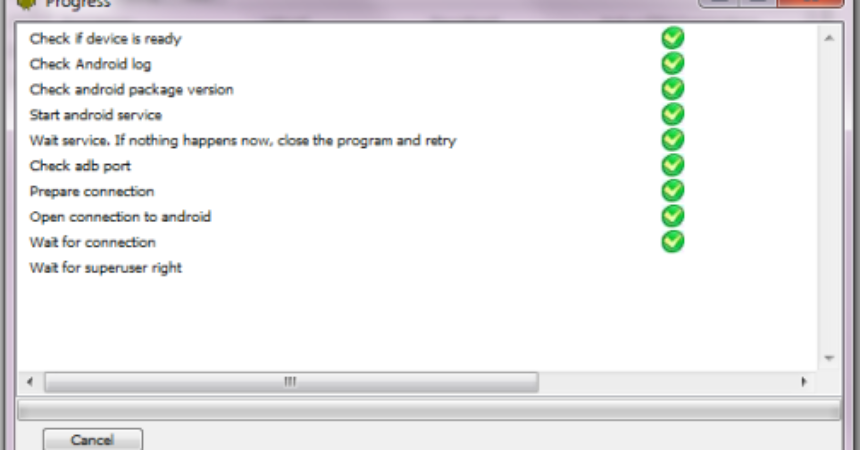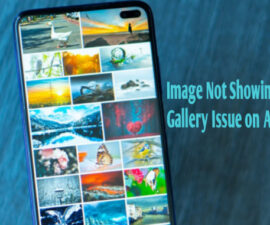ကွန်ပျူတာအင်တာနက်ချိတ်ဆက်မှုကိုအသုံးပြုခြင်း
အရင်တုန်းကလူတွေဟာမိုဘိုင်းဒေတာဆက်သွယ်မှုကိုသုံးပြီးအင်တာနက်ကိုသုံးတယ်။ သို့သော်မိုဘိုင်းဒေတာဆက်သွယ်မှုထက်စျေးနှုန်းချိုသာသောပိုမိုကောင်းမွန်သောအင်တာနက်အစီအစဉ်များရှိသည်။
မိုဘိုင်းဆက်သွယ်မှုသည်အင်တာနက်ဆက်သွယ်မှုထက်နှေးကွေးသည်ဟုယူဆရပါကမျှဝေခြင်းကိုစဉ်းစားနိုင်သည်။ ဤသင်ခန်းစာသည်“ Reverse Tethering” နည်းစနစ်ကိုအသုံးပြုခြင်းအားဆက်သွယ်မှုကိုမည်သို့မျှဝေရန်နည်းလမ်းများကိုလေ့လာပါမည်။ Wi-Fi (သို့) 3G မလိုအပ်ပါဘူး။ ဒါပေမယ့်၊ ဖုန်းကို root လုပ်ဖို့လိုလိမ့်မယ်။
ဆိုင်ရာ
- Root လုပ်ထားတဲ့စက်
- အင်တာနက်ချိတ်ဆက်မှုနှင့်အတူ Windows OS ကို
လုပ်ရန်စာရင်း
- USB အဒီဘာဂင် Enable
- သဟဇာတဖြစ်သော USB drivers
- SuperSU အကြောင်းကြားစာများကိုပိတ်ပါ
Android မှာ PC Internet ကိုသုံးပါ
- အွန်လိုင်းမှ Android Reverse Tethering ကို download လုပ်ပါ။
- USB ကြိုး အသုံးပြု၍ သင်၏စက်ကိုသင်၏ကွန်ပျူတာနှင့်ချိတ်ဆက်ပါ။
- download လုပ်ထားသောဖိုင်ကို extract လုပ်ပြီး "AndroidTool.exe" ကို run ပါ။
- သင်၏စက်ကိုအလိုအလျောက်ရှာဖွေတွေ့ရှိလိမ့်မည်။ မရရှိလျှင်, သာ refresh ။
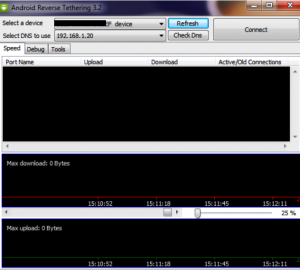
- ကိရိယာတစ်ခုကိုရွေးပြီး Connect ခလုတ်ကိုနှိပ်ခြင်းအားဖြင့်ကိရိယာများကိုဆက်သွယ်ပါ။ လိုအပ်သောဖိုင်များကိုလည်းချက်ချင်း download လုပ်လိမ့်မည်။

- “ USB Tunnel” အတွက် Superuser တောင်းဆိုမှုကိုခွင့်ပြုပါ။
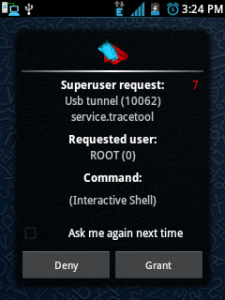
- ဆက်သွယ်မှုကိုအောင်မြင်စွာတည်ဆောက်ပြီးပါကအက်ပ်များကိုဖွင့ ်၍ ဖွင့်နိုင်သည်။
- သငျသညျမျက်နှာပြင်ပေါ်တွင်စားသုံးဒေတာကိုစောင့်ကြည့်နိုင်ပါတယ်။

ပြသာနာရှာဖွေရှင်းပေးခြင်း
Apps များသောအားဖြင့်ဆက်သွယ်မှုမရှိဘဲပင်ကောင်းမွန်စွာအလုပ်လုပ်ကြသည်။ ဆက်သွယ်မှုပြသနာများပေါ်ပေါက်လာပါက၊
- device ကို reboot
- Android Reverse Tethering tool ကိုပိတ်ပြီး restart လုပ်ပါ။
- သင်၏ version သည်သဟဇာတမဖြစ်နိူင်သောကြောင့်သင် 3.2 version ကို download လုပ်ရန်လိုအပ်သည်။
ဘယ်လိုသင့်ရဲ့အတွေ့အကြုံနှင့်မေးခွန်းများကိုကော။
အောက်ကမှတ်ချက်တွေအပိုင်း၌သူတို့ကိုမျှဝေပါ။
EP
[embedyt] https://www.youtube.com/watch?v=lR03wSUUCFAc[/embedyt]